- Teil 1. So beheben Sie, dass Bluetooth beim iPhone nicht funktioniert, indem Sie das Gerät vergessen und es erneut koppeln
- Teil 2. So beheben Sie, dass Bluetooth beim iPhone durch einen Geräteneustart nicht funktioniert
- Teil 3. So beheben Sie, dass iPhone Bluetooth mit FoneLab iOS System Recovery nicht funktioniert
- Teil 4. So beheben Sie, dass iPhone-Bluetooth nicht funktioniert, über ein iOS-Update
- Teil 5. Häufig gestellte Fragen zu iPhone Bluetooth funktioniert nicht
Stellen Sie Ihre Daten einfach vom iPhone auf dem Computer wieder her.
So setzen Sie ein deaktiviertes iPad zurück [4 Top-Picks-Verfahren]
 aktualisiert von Lisa Ou / 21. März 2024 09:30
aktualisiert von Lisa Ou / 21. März 2024 09:30Warum funktioniert mein Bluetooth auf meinem iPhone nicht? Ich versuche, ein Bluetooth-Zubehör mit meinem Gerät zu verbinden, aber es funktioniert nicht richtig. Ich bin mir nicht sicher, ob ich den Vorgang nicht richtig durchführe oder ob etwas mit der Funktion, meinem iPhone usw. nicht stimmt. Daher hoffe ich, dass mir jemand ein paar Ideen dazu geben kann, warum das passiert und was Sie mir vorschlagen. Danke!
Es gibt eine Vielzahl möglicher Gründe, warum die Bluetooth-Funktion auf einem iPhone nicht funktioniert. Zu den ersten Dingen, die wir beobachten können, gehört, ob die Funktion korrekt eingerichtet wurde. Viele iOS-Benutzer, insbesondere Anfänger, aktivieren manchmal die Bluetooth-Funktion, vermissen aber die anderen Anforderungen. Beispielsweise ist es auch erforderlich, bei entsprechender Aufforderung einen Passcode einzugeben.
![So setzen Sie ein deaktiviertes iPad zurück [4 Top-Picks-Verfahren]](https://www.fonelab.com/images/ios-system-recovery/iphone-bluetooth-not-working/iphone-bluetooth-not-working.jpg)
Andererseits ist das Bluetooth-Zubehör, mit dem Sie eine Verbindung herstellen, möglicherweise nicht kompatibel. Wie Sie vielleicht wissen, sind Apple-Geräte hinsichtlich der Kompatibilität nicht flexibel. Daher können Sie nur eine Verbindung zu einem unterstützten Bluetooth-Gerät herstellen. Es ist jedoch auch möglich, dass Ihr iPhone Probleme hat. Sehen Sie sich unabhängig davon die folgenden Schritte an, um das Problem zu beheben, dass Bluetooth auf Ihrem iPhone nicht funktioniert.

Führerliste
- Teil 1. So beheben Sie, dass Bluetooth beim iPhone nicht funktioniert, indem Sie das Gerät vergessen und es erneut koppeln
- Teil 2. So beheben Sie, dass Bluetooth beim iPhone durch einen Geräteneustart nicht funktioniert
- Teil 3. So beheben Sie, dass iPhone Bluetooth mit FoneLab iOS System Recovery nicht funktioniert
- Teil 4. So beheben Sie, dass iPhone-Bluetooth nicht funktioniert, über ein iOS-Update
- Teil 5. Häufig gestellte Fragen zu iPhone Bluetooth funktioniert nicht
Teil 1. So beheben Sie, dass Bluetooth beim iPhone nicht funktioniert, indem Sie das Gerät vergessen und es erneut koppeln
Die erste empfohlene Technik, die Sie anwenden müssen, um Ihr iPhone mit einem fehlerhaften Bluetooth zu reparieren, besteht darin, die Geräte zu vergessen und erneut zu koppeln. Beim ersten Koppeln Ihres iPhones mit dem Bluetooth-Zubehör ist möglicherweise ein Problem aufgetreten. Dies führte dazu, dass die Funktion nicht ordnungsgemäß funktionierte. Wiederholen Sie in diesem Fall den Vorgang, indem Sie die Geräte erneut koppeln. Stellen Sie dieses Mal jedoch sicher, dass die einwandfreie Verbindung der Geräte nicht unterbrochen wird.
Beachten Sie die nachstehenden praktischen Anweisungen, um zu beheben, dass Ihr Bluetooth-iPhone nicht funktioniert, indem Sie das Gerät vergessen und erneut koppeln:
Schritt 1Besuchen Sie Ihr iPhone Einstellungen App, dann wähle die Bluetooth Möglichkeit. Wenn das von Ihnen gekoppelte Zubehör angezeigt wird, tippen Sie auf ich symbol neben dem, mit dem Sie die Kopplung aufheben müssen. Wählen Sie dann aus Vergiss dieses Gerät.
Schritt 2Stellen Sie nach dem Entkoppeln sicher, dass sich das Bluetooth-Zubehör in der Nähe befindet und für das iPhone erkennbar ist. Wenn es auf den aktiven Bluetooth-Geräten erscheint, tippen Sie auf seinen Namen und geben Sie die PIN oder das Passwort ein, wenn Sie zum erneuten Koppeln aufgefordert werden.
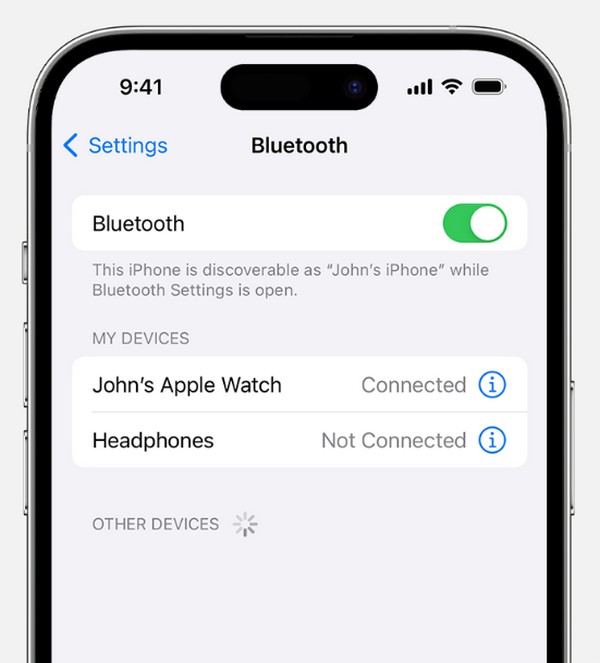
Dieser Vorgang ist der bequemste aller Korrekturen und Sie werden nichts verlieren, wenn Sie ihn ausprobieren. Daher wird dringend empfohlen, dies auf Ihrem Gerät zu tun. Da es sich jedoch nur um einen einfachen Vorgang handelt, funktioniert er bei komplexeren Problemen nicht. Daher möchten Sie möglicherweise stattdessen mit den folgenden Schritten fortfahren.
Mit FoneLab können Sie das iPhone / iPad / iPod aus dem DFU-Modus, dem Wiederherstellungsmodus, dem Apple-Logo, dem Kopfhörermodus usw. ohne Datenverlust in den Normalzustand bringen.
- Beheben Sie deaktivierte iOS-Systemprobleme.
- Extrahieren Sie Daten von deaktivierten iOS-Geräten ohne Datenverlust.
- Es ist sicher und einfach zu bedienen.
Teil 2. So beheben Sie, dass Bluetooth beim iPhone durch einen Geräteneustart nicht funktioniert
Wie im vorherigen Teil, Neustart des iPhones ist eine einfache Lösung, um das nicht funktionierende Bluetooth des Geräts zu reparieren. Sie müssen wissen, dass ein Neustart das Gerätesystem aktualisiert, aber Sie wissen möglicherweise nicht, dass dadurch auch Störungen, Bugs und andere grundlegende Probleme auf dem iPhone beseitigt werden. Daher ist dies eine effektive Reparaturmethode, wenn Ihr Bluetooth aufgrund solch einfacher Probleme nicht funktioniert. Wenn nicht, schauen Sie sich das unten stehende Reparaturtool für ein komplexeres Problem an.
Emulieren Sie den unkomplizierten Prozess unten, um Bluetooth nicht funktionierendes iPhone durch einen Geräteneustart zu reparieren:
Starten Sie das iPhone ohne Home-Taste neu: Drücken Sie gleichzeitig lange auf die Seitentaste und eine der Lautstärketasten des iPhones. Wischen Sie dann über den gewünschten Bildschirm nach links, wenn der Power-Schieberegler angezeigt wird. Drücken Sie anschließend lange auf die Seitentaste, um neu zu starten.
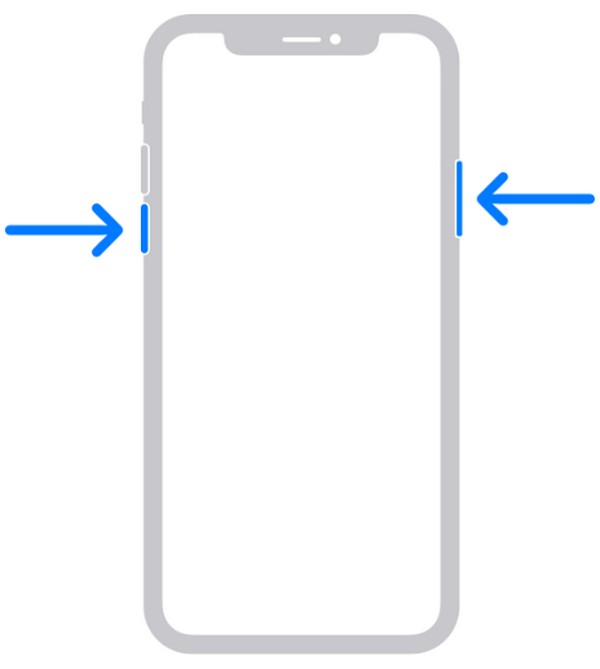
Starten Sie das iPhone mit einer Home-Taste neu: Drücken Sie lange auf die Sleep/Wake-Taste und ziehen Sie dann den Power-Schieberegler nach rechts, sobald er erscheint. Halten Sie später dieselbe Taste gedrückt, um neu zu starten.
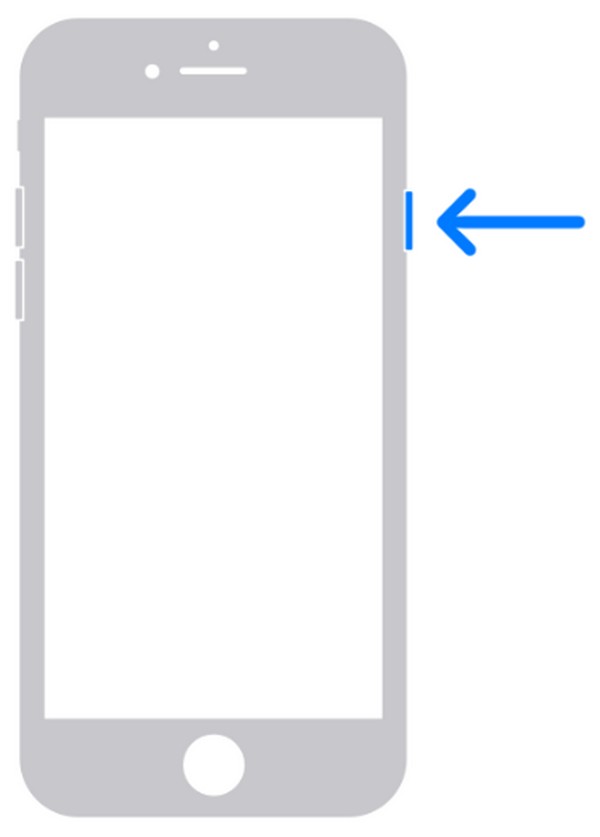
Teil 3. So beheben Sie, dass iPhone Bluetooth mit FoneLab iOS System Recovery nicht funktioniert
Mittlerweile ist das gefragte Drittanbieterprogramm FoneLab iOS Systemwiederherstellung, ist auch in einer solchen Situation zuverlässig. Da es sich um ein bekanntes Reparaturtool handelt, das zahlreiche Geräteprobleme behebt, ist die Installation zur Reparatur des nicht funktionierenden Bluetooth auf Ihrem iPhone für Ihr Gerät von Vorteil. Außerdem hat es dank seiner Effizienz eine hohe Erfolgsquote, aber Sie müssen sich nicht um komplexe Schritte kümmern. Seine einfache Benutzeroberfläche reicht aus, um Ihnen das Verständnis seiner Funktionen zu vermitteln.
Viele begrüßen die Reparaturarten von FoneLab iOS System Recovery. Denn im Gegensatz zu anderen Reparaturprogrammen ist kein Geräte-Reset erforderlich Beheben Sie das iPhone-Problem. Damit können Benutzer entscheiden, ob sie den Inhalt auf ihren Geräten löschen oder behalten möchten. So können Sie die Sicherheit Ihrer Daten gewährleisten, unabhängig vom iPhone-, iPod Touch- oder iPad-Problem. Dieses Tool ist zuverlässig Reparieren Sie ein iOS-Gerät, das nicht aktualisiert werden kann, ist deaktiviert, bleibt bei der Überprüfung von Updates hängen usw.
Mit FoneLab können Sie das iPhone / iPad / iPod aus dem DFU-Modus, dem Wiederherstellungsmodus, dem Apple-Logo, dem Kopfhörermodus usw. ohne Datenverlust in den Normalzustand bringen.
- Beheben Sie deaktivierte iOS-Systemprobleme.
- Extrahieren Sie Daten von deaktivierten iOS-Geräten ohne Datenverlust.
- Es ist sicher und einfach zu bedienen.
Betrachten Sie die folgenden einfachen Schritte als Beispiel für die Reparatur eines iPhone, bei dem Bluetooth nicht funktioniert FoneLab iOS Systemwiederherstellung:
Schritt 1Erhalten Sie die FoneLab iOS-Systemwiederherstellungsdatei über die offizielle Website. Der Free Download Die Registerkarte befindet sich im linken Bereich. Klicken Sie also direkt darauf, wenn auf Ihrem Computer Windows ausgeführt wird, wählen Sie jedoch aus Gehen Sie zur Mac-Version zuerst, wenn es unter macOS läuft. Anschließend installieren und starten Sie das Programm.
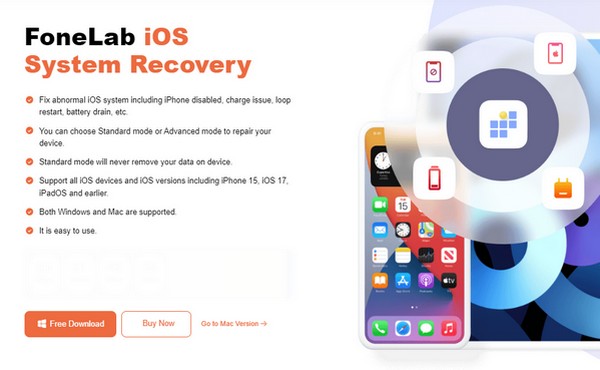
Schritt 2Wählen Sie im oberen linken Bereich der Hauptoberfläche die Option aus IOS Systemwiederherstellung Wählen Sie die gewünschte Funktion aus und klicken Sie dann auf Startseite Auf der nächsten. Sie finden dann die Fortgeschrittener und Normen Reparaturmodi, also wählen Sie entsprechend aus, bevor Sie zuschlagen Schichtannahme. Sie müssen das iPhone außerdem mit einem USB-Kabel anschließen.
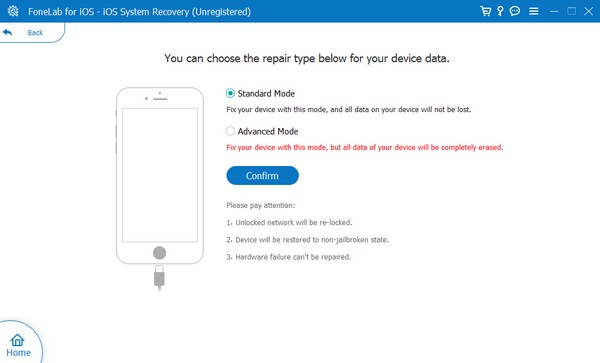
Schritt 3Wählen Sie als Nächstes Ihr iPhone-Modell aus den Registerkarten im oberen Bereich der folgenden Benutzeroberfläche aus. Auf diese Weise werden die vorgesehenen Anweisungen für Aufrufen des iPhone-Wiederherstellungsmodus wird auftauchen. Später wird das Firmware-Paket zur Reparatur Ihres Geräts heruntergeladen.
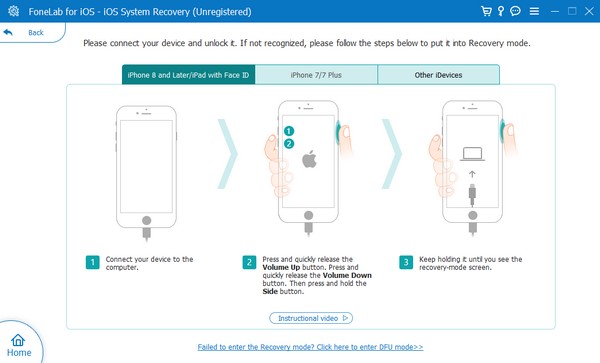
Mit FoneLab können Sie das iPhone / iPad / iPod aus dem DFU-Modus, dem Wiederherstellungsmodus, dem Apple-Logo, dem Kopfhörermodus usw. ohne Datenverlust in den Normalzustand bringen.
- Beheben Sie deaktivierte iOS-Systemprobleme.
- Extrahieren Sie Daten von deaktivierten iOS-Geräten ohne Datenverlust.
- Es ist sicher und einfach zu bedienen.
Teil 4. So beheben Sie, dass iPhone-Bluetooth nicht funktioniert, über ein iOS-Update
Auch ein veraltetes iOS ist eine häufige Ursache für Probleme auf einem iPhone. Möglicherweise kann das Gerät die Aktualisierungen von Funktionen, Apps usw. nicht mehr bewältigen, da das iPhone selbst schon seit einiger Zeit nicht mehr aktualisiert wurde. In diesem Fall, Aktualisieren Sie Ihr iOS Klicken Sie auf „Einstellungen“, um das Problem zu beheben. Auch der Ablauf verläuft störungsfrei, Sie müssen jedoch auf Störungen während des Updates achten, da diese zu größeren Schäden am Gerät führen können.
Beachten Sie die entsprechenden Richtlinien unten, um ein altes oder neues iPhone-Bluetooth über ein iOS-Update zu reparieren, das nicht funktioniert:
Schritt 1Gehen Sie direkt zu Einstellungen und wählen Sie Allgemeines auf seiner Hauptschnittstelle. Wählen Sie anschließend im untersten Bereich Software-Update aus, um fortzufahren.
Schritt 2Wenn das Gerät ein Update anbietet, klicken Sie auf Lade und installiere um Ihr iOS zu aktualisieren. Wenn nicht, bedeutet das, dass es sich bereits um die neueste unterstützte Version handelt.
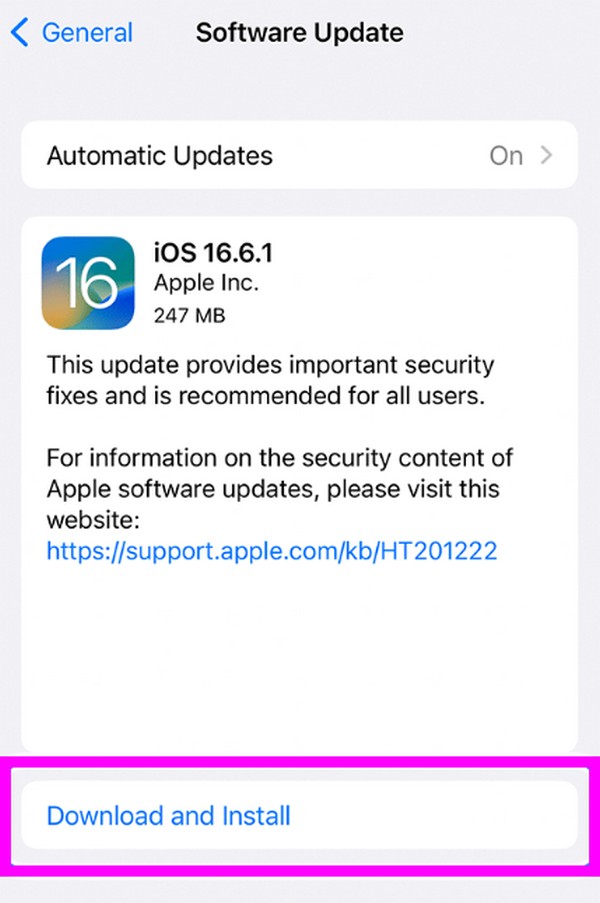
Mit FoneLab können Sie das iPhone / iPad / iPod aus dem DFU-Modus, dem Wiederherstellungsmodus, dem Apple-Logo, dem Kopfhörermodus usw. ohne Datenverlust in den Normalzustand bringen.
- Beheben Sie deaktivierte iOS-Systemprobleme.
- Extrahieren Sie Daten von deaktivierten iOS-Geräten ohne Datenverlust.
- Es ist sicher und einfach zu bedienen.
Teil 5. Häufig gestellte Fragen zu iPhone Bluetooth funktioniert nicht
Warum findet Bluetooth meine Kopfhörer nicht?
Möglicherweise sind Ihre Bluetooth-Kopfhörer nicht nah genug dran. Denken Sie daran, dass sich das Zubehör, das Sie mit Ihrem iPhone verbinden, in der Nähe befinden muss, sonst wird es nicht erkannt. Andererseits liegt das Problem möglicherweise an den Kopfhörern und nicht an der Bluetooth-Funktion Ihres iPhones.
Kann ein Zurücksetzen auf die Werkseinstellungen beheben, dass mein Bluetooth auf dem iPhone nicht funktioniert?
Ja, kann es. Allerdings wird es seitdem am wenigsten empfohlen iPhone auf Werkseinstellungen zurücksetzen werden wir Löschen Sie alles auf Ihrem iPhone, einschließlich seines Inhalts und seiner Einstellungen.
Nach umfassender Forschung haben sich insbesondere die oben genannten Methoden als die höchsten Erfolgsraten erwiesen FoneLab iOS Systemwiederherstellung. Also zögern Sie nicht und probieren Sie es jetzt aus!
Mit FoneLab können Sie das iPhone / iPad / iPod aus dem DFU-Modus, dem Wiederherstellungsmodus, dem Apple-Logo, dem Kopfhörermodus usw. ohne Datenverlust in den Normalzustand bringen.
- Beheben Sie deaktivierte iOS-Systemprobleme.
- Extrahieren Sie Daten von deaktivierten iOS-Geräten ohne Datenverlust.
- Es ist sicher und einfach zu bedienen.
